Tablete ali pametni telefon kot brezžični usmerjevalnik za domače omrežje: nastavitev naročila. Kako spremeniti svoj Samsung Galaxy z Android OS v usmerjevalniku ali modemu
V tem članku bom dal navodila za po korakih O tem, kako uporabljati WiFi in uporabljate telefon kot WiFi usmerjevalnik. Kaj je na splošno WiFi in kako se povezati z njo, zakaj lahko veste, kako narediti usmerjevalnik iz telefona? Da, samo zato, ker je na primer mobilni usmerjevalnik v povprečju 2000 rubljev. Zakaj kupiti nepotrebno opremo, ko lahko uporabite na voljo.
Nastavitve bodo izvedene na 2 telefonih operacijski sistem Android 2.2.2 in 4.0.4. Na splošno je to dovolj, da konfigurirate vsak telefon kot usmerjevalnik, če Android OS ni nižji od 2.1.
Vsi uporabniki pametnih telefonov ne vedo, kaj je WiFi in kako ga uporabljati, in, poleg tega pa ne vem, kako konfigurirati vaš telefon kot usmerjevalnik. Bolj ko komuniciram z različnimi ljudmi, bolj sem prepričan. Zato sem se odločil, da v celoti posvetim ta članek tej temi.
Začnimo z enostavnejšo različico 2.2.2, saj je v njem manj dejanja in je trenutno pogostejša.
1. Pokličete kontekstni meni (ali pojdite v meni Glavni telefon):
2. Pritisnite gumb "Nastavitve".
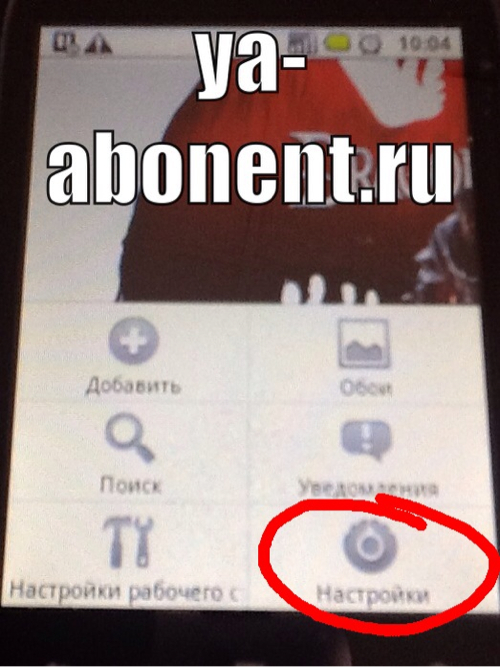
3. V meniju, ki se prikaže, kliknite » Brezžična omrežja».

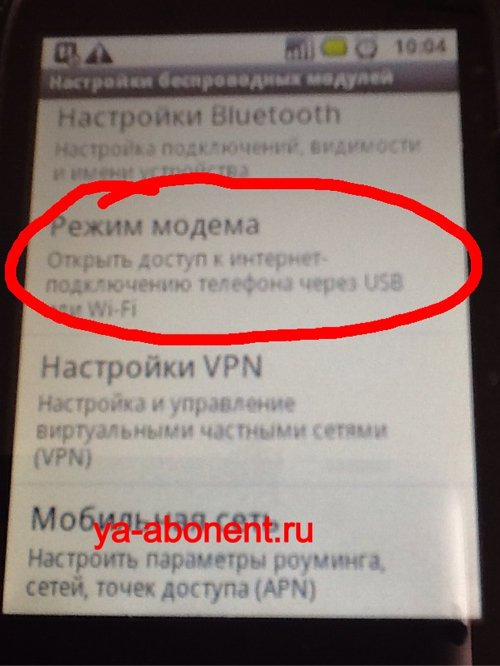
5. V meniju, ki se odpre, izberite "Point dostopajte do Wi-Fi»:
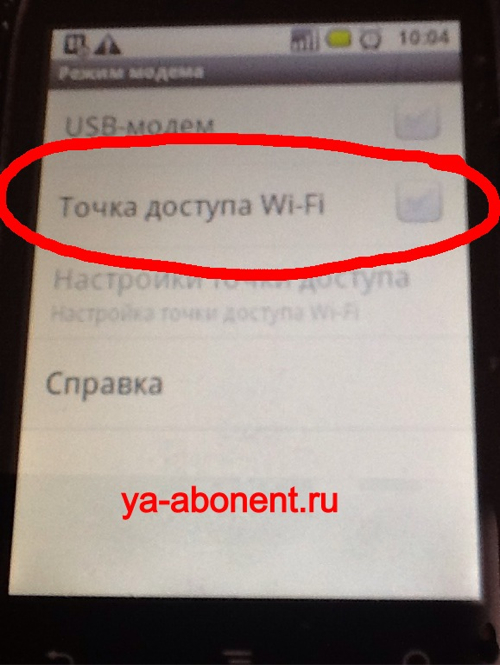
6. Po tem mora v zgornjem levem kotu opaziti obvestilo o uporabi telefona kot usmerjevalnika.

7. Samo, če preverite, ali obstaja internetna povezava (levico ikono v zgornjem levem kotu na fotografiji zgoraj). Kot lahko vidite, je zdaj internet onemogočen na telefonu (za demonstracijo).
Konfigurirajte telefon kot usmerjevalnik na Android 4.0.4 Malo težja od 2,2 ali 2.3.
Spodaj podrobna navodila Kako ga izvajati:
1. Poiščite gumb Nastavitve v glavnem meniju telefona in jo kliknite (ali pokličite kontekstni meni z ustreznim ključem in kliknite »Nastavitve).

2. V meniju, ki se prikaže, izberite razdelek »Več« v razdelku »Brezžičnih omrežij«. Ni pomembno, ali je Wi-Fi vklopljen ali ne.
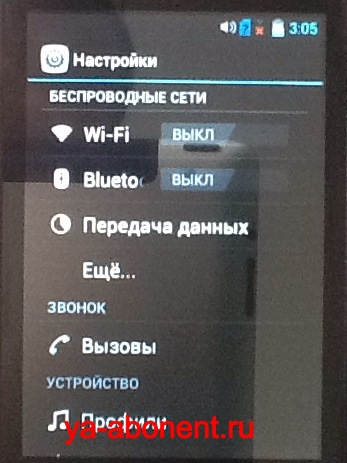
3. V meniju, ki se odpre, izberite Modem Mode
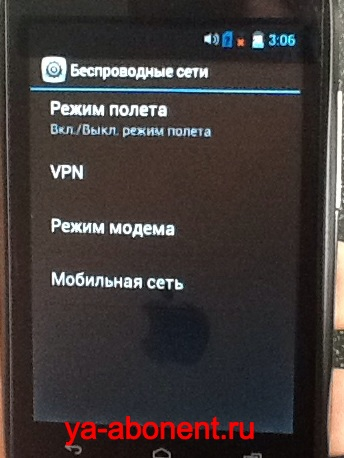
4. V novem meniju vnesite znak nasproti "dostopne točke Wi-Fi". Če je potrebno, kliknite gumb "Nastavitev dostopne točke", da nastavite geslo v vaš WiFi.
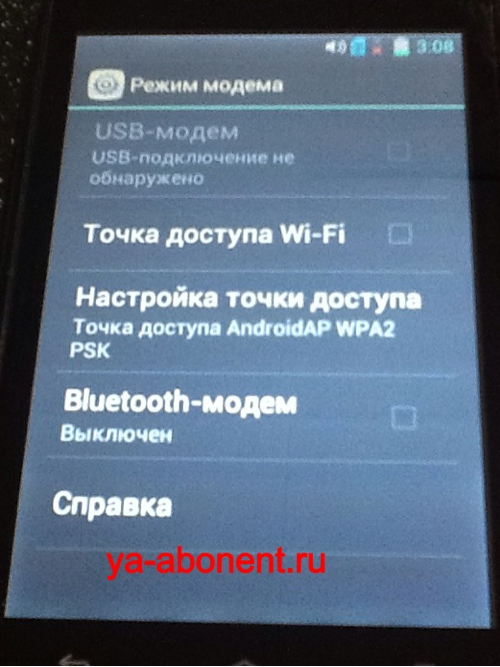
5. V spodnjem meniju lahko nastavite geslo in spremenite druge nastavitve povezave WiFi. Dejstvo, da telefon deluje kot usmerjevalnik, vidimo ikono v zgornjem levem kotu.
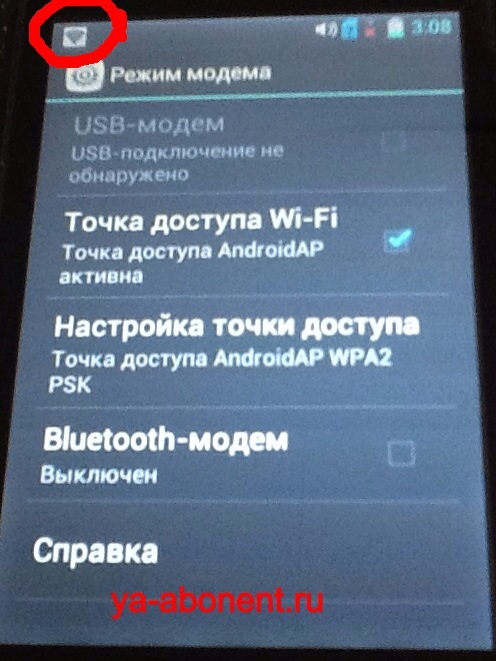
Vse, smo postavili vašo opremo kot internetno dostopno točko.
Takoj bom dal več nasvetov za uporabo telefona kot usmerjevalnik:
1. Upoštevajte, da se v tem načinu baterija izprazni izjemno hitro, veliko hitreje, kot ste navajeni. Zato je zaželeno, da telefon takoj povežete s stalnim energetskim omrežjem.
2. Redna uporaba naprave v načinu dostopne točke vodi do hitre kopičenja baterije, pripravljene za dejstvo, da bo z redno uporabo po 6-10 mesecih baterija zamenjana z novo.
3. Bodite prepričani, da namestite geslo WiFi, saj bodo naključni ljudje lahko povezavo brez zaščite, s čimer se porabijo vaš promet, ki je, čeprav ima fiksno pristojbino, najverjetneje omejena z določeno mesečno omejitev.
4 Po zaključku uporabe je bolje izklopiti WIFI kot dostopno točko, saj to vodi tudi počasnejše, vendar izpust baterije.
No, na zadnji bonusni material, kako se povezati z WiFi skozi tableto (iPad). To je enostavno, da vam bom povedal o tem na primeru tablete na operacijskem sistemu IOS. Morda že veste, kako uporabljati WiFi, potem ne morete nadalje prebrati.
Za tiste, ki jih zanima naslednji material spodaj:
1. Pojdite na nastavitve. Lahko nastavite na drugem območju zaslona, \u200b\u200bmorate najti.
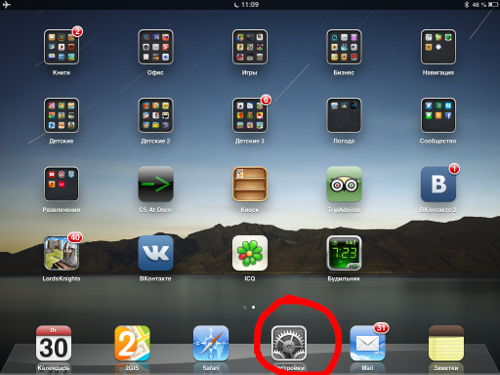
2. V nastavitvah izberite razdelek »Wi-Fi«
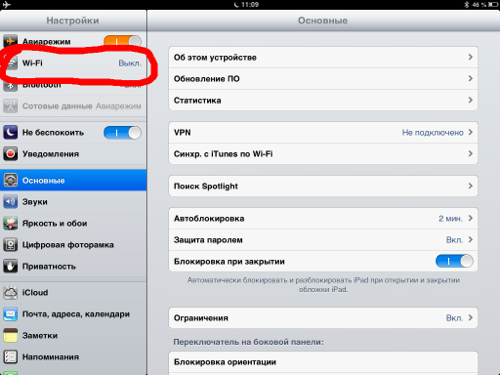
3. V oknu, ki se pojavi, prevajamo stikalo na položaj "Omogočeno".
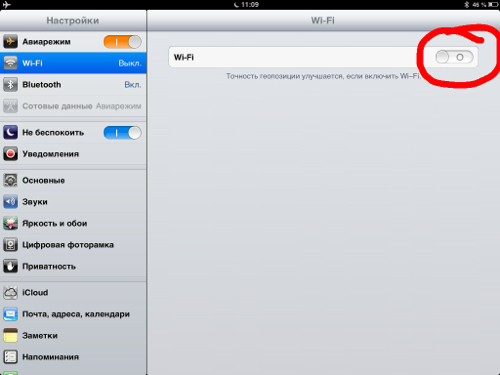
4. Mi najdemo omrežje WiFi, kliknite nanj. Geslo iz omrežja pozna njen lastnik. V tem primeru sem lastnik, zato mi je geslo znano, da sem ga namestil v nastavitve telefona.
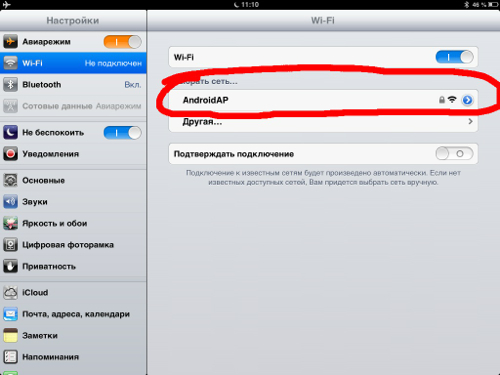
5. Vnesite geslo v okno, ki se prikaže, in kliknite »Poveži«.
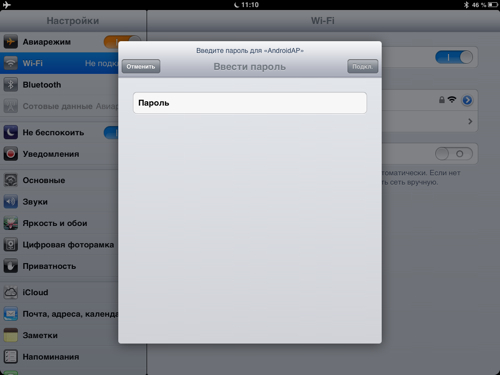
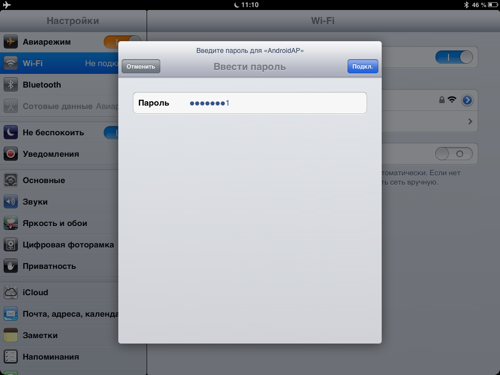
6. Vse, po tem lahko tableto v celoti uporabljate za dostop do interneta. Ko je priključen na WiFi iz računalnika (stacionarni ali prenosni računalnik), načelo ostaja enako: poiskati brezžično omrežje, vnesite geslo in uporabo. Kot pravilo - hitrost prek WIFI je višja kot skozi mobilno omrežje. Čeprav je zdaj 4 generacijska omrežja, zato bomo v bližnji prihodnosti lahko uporabili visoke hitrosti brez zavezujočega na WiFi.
Kakšen je vaš članek? Želim napisati nekaj zanimivih člankov na isti temi, naročite se na posodobitve spletnega dnevnika, da ne zamudite posodobitev. Mimogrede, z uporabo telefona kot usmerjevalnika vam omogoča pospešitev interneta. Kako to? Preberite članek o tem vse, na nove sestanke.
S spoštovanjem, Bolshakov Alexander.
V zadnjem času postane vse bolj potreba po uporabi domačega usmerjevalnika za telefon.
- Povežite WiFi na telefon
- Telefon kot usmerjevalnik
Običajno je omrežje Home WiFi že konfigurirano za uporabo računalnika ali prenosnega računalnika, če pa ni tako, potem izvedemo standardno nastavitev usmerjevalnika. Zaradi pomanjkanja nepooblaščenega dostopa in uporabe prometa, kot so sosedje, je najbolje, da namestite geslo. S strani usmerjevalnika običajno ni treba prilagoditi ničesar.
Nato vprašanje ostaja odprto, kako povezati telefon z usmerjevalnikom. Ponavadi je dovolj, da vključuje WIFI, bo telefon poiskal vsa razpoložljiva omrežja za nekaj sekund, boste morali izbrati želeno in začeti. Če ste namestili geslo, potem, v skladu s tem, boste morali vnesti. Telefon se bo spomnil omrežja, na katerega je bila povezava opravljena, in naslednjič, ko se bo samodejno priključil. Tudi, če ste navedeni v nastavitvah, bo telefon redno obveščen o vseh razpoložljivih omrežjih WiFi.
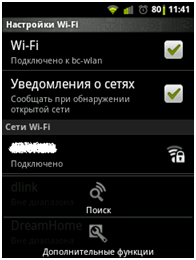 kako povezati telefon z usmerjevalnikom
kako povezati telefon z usmerjevalnikom
Povežite WiFi na telefon
Tudi tam je zanimiva možnostKako povezati pametni telefon na usmerjevalnik. Poleg standardne možnosti povezave je mogoče vzpostaviti posebno programsko opremo, ki vam omogoča optimizacijo tega postopka.
Na primer, Easy Wi-Fi Pustite, da vaš pametni telefon podpira uporabo e-naslov Kjerkoli je na voljo omrežje, tako da izvedete samodejno povezavo.
Tudi ta program bo izbral točko kopičenja z najvišjo stopnjo. Wefi. Opravlja vse enake funkcije, plus ima vgrajeno klepet takojšnje sporočanje. Finder HotSpot išče vse aktivne točke Dostop v ozadju in spremeni delo na višji hitrosti, če je tako, je tako, da je interval določenega uporabnika.
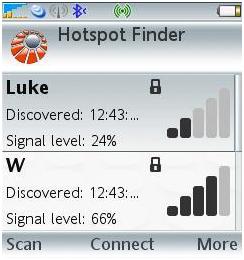 Pregled razpoložljivih omrežij v iskalniku Hotspot
Pregled razpoložljivih omrežij v iskalniku Hotspot
Ampak včasih celo s tako preprostim videzom, lahko pride do številnih vprašanj s povezavo. Na primer, ko vaš telefon ne vidi usmerjevalnika, upoštevajte glavne vzroke in rešitve za ta problem.
- Včasih je lahko število usmerjevalnih kanalov več kot na mobilni telefon. V tem primeru morate poskusiti spremeniti kanal na usmerjevalniku.
- Nasproti nastavitev skritih nastavitev SSID, je kljukica. Omogoča vam usmerjevalnik.
- Morda boste morali ročno dodati tudi na telefonu.
- Na usmerjevalniku lahko poskusite spremembo standarda B\u003e g\u003e n.
- Če vse ne pomaga, lahko nastavitve postavite v telefon in izkoristite prednosti prosti program Po tipu virtualnega Wi-Fi Router.
- In kot zadnja možnost ponastavitve usmerjevalnika in ponovno konfiguriranje omrežja.
- Če ste v WiFi območju, lahko ponudnik ima število hkratnih povezav in pravkar niste dobili v njih.
Če še vedno telefon ne povezuje z usmerjevalnikom, potem je vredno kontaktirati. Podpora ali B. servisni centerLahko je tudi tovarna poroka.
WiFi hiše v odsotnosti usmerjevalnika
Povezovanje telefona na usmerjevalnik je samo ena od uporabnih zmogljivosti WiFi. Večina modernih mobilnih, opremljenih s 3G-internet je mogoče enostavno konfigurirati kot dostopna točka.
 telefon ne vidi usmerjevalnika
telefon ne vidi usmerjevalnika
Telefon kot usmerjevalnik
Razmislite o prvi možnosti, ki lahko nadomestijo modem USB, ki je običajno na voljo v komunikacijskih salonih.
- V meniju morate odpreti element "Nastavitve".
- Izberite v IT pododstavku "Omrežje".
- Kliknite »Modem in dostopno točko«.
- Pojdite na meni dostopne točke WiFi.
- Izberite »Konfiguriraj dostopno točko«.
- Ime mreže na latinščini (npr. Nirvana) predpišemo v "SSID omrežju".
- Če imate omrežje brez skupne rabe, potem v varnostni točki, pustimo privzeti profil.
- Potem v elementu gesla, ki ga vnesem 8 ali lažje zapomnite znake za vas.
- Kliknite »Shrani«.
Za uporabo telefona kot usmerjevalnika, morate navesti na njej konfigurirano dostopno točko. Po shranjevanju aktivirate »Konfigurirajte dostopno točko«. Zdaj boste potrebovali naslednje:
- označite začetno točko na tej točki;
- potrdite poizvedbo;
- skeniranje na računalniku ali dostopnih omrežjih laptop;
- povežite se z ustvarjenim omrežjem, predhodno vnesete geslo;
- po obvestilu Windows lahko začnete uporabljati na povezavi.
V drugi različici, bomo pogledali, kako konfigurirati telefon kot usmerjevalnik z uporabo aplikacije Foxfi. Ta aplikacija je bila zasnovana posebej za aplikacije, ki temeljijo na delovanju android Systems.. Najlažja možnost, da jo prenesete Google Play.. Ta aplikacija Omogoča, da povečate zmogljivosti modema na telefonu in dosežete večjo produktivnost.

FOXFI vmesnik
Prednost tega programa je, da bo v odsotnosti WiFi na računalniškem sprejemniku omogočila uporabo Bluetooth kanala. Meni Nastavitve je precej jasno, imena elementov ustreza podobnemu v nastavitvah usmerjevalnika. Potrditveno polje v prvi točki se aktivira z načinom dostopne točke na telefonu. V drugi točki obstaja možnost, da dodelite ime omrežja. Geslo je vneseno v tretjo vrstico. Četrta vključuje vključitev distribucije interneta prek Bluetootha.
Uporabo programov tipa WiFi Hotspot (WiFi Tether) Tretja možnost je možna, kako konfigurirati telefone s funkcijo usmerjevalnika. Najlažji način, da to najdete Google Play.. Nastavitve so podobne podobnemu Foxfi., Kontekst menija je bolj razumljiv zaradi Rushifikacije.
28.02.2017 14:44:00
V enem od člankov smo obravnavali vprašanje, kako omogočiti mobilni internet na telefonu.
Telefon je večnamensko komunikacijsko sredstvo, mobilni pripomoček se lahko uporablja kot intermediat med svetovnim omrežjem in fiksnim računalnikom ali prenosnim računalnikom. Pametni telefon se lahko spremeni v pravi modem za dostop do interneta. Povezava je slabša v hitrosti optičnega komunikacije, vendar pa bo pomagala super, če ponudnik onemogoči internet med tehničnim delom. Če želite uporabiti pripomoček kot modem za računalnik, obstajajo trije načini za povezavo:
Določite glavne koncepte na temo: Modem, usmerjevalnik in dostopna točka.
Modem je naprava, namenjena seznamu signala s točko njegovega sprejeda. Pred desetimi leti, da se računalnik poveže z internetom, signal preko modema je bil iz žične telefonske linije. Zdaj se je modem zmanjšal na velikost bliskovnega pogona. Lahko se spremenite v napravo za združevanje vsega telefona na Android.

Router je naprava za vzporedno povezavo z omrežjem več naprav: telefon, prenosni računalnik, PC, tablični računalnik. Kot usmerjevalnik lahko uporabite isti telefon in ga obračate v modem.

Dostopna točka je osnovna postaja za brezžični dostop do obstoječega omrežja, kot je WiFi ali ustvarite novo.

Razmislite, kako lahko konfigurirate modem v telefonu in ga uporabite kot usmerjevalnik.
Metoda 1: Naredite USB modemski telefon
To storiti, morate izvesti naslednja dejanja:
- Telefon priključite na računalnik s kablom USB.
- Pojdite na Nastavitve, poiščite različna brezžična omrežja, izberite »Več«.
- Tukaj kliknite modem načina vrstice.
- Pritisnite gumb USB modema.
Ne pozabite, da omogočite prenos mobilnega prenosa podatkov. To lahko storite tako, da znižate zavezoje zavese na namizju telefona in kliknete ustrezno ikono.
Drugi pametni telefoni Fly.
Na naši spletni strani lahko najdete imenik z ostalimi pametnimi pametnimi telefoni na Androidu.
2. način: Premaknite telefon v brezžični WiFi usmerjevalnik
Da bi telefon razdelil signal WiFi, vključno z več napravami, mora narediti dostopno točko. To je mogoče storiti z naslednjim:
- Pojdite na nastavitve telefona.
- Kliknite na razdelek »Več«
- Tukaj izberite način modema.
- Kliknite na niz dostopnih točk Wi-Fi
- Omogoči dostopne točke
- Ponovno napišite ali zapomnite imena dostopne točke in gesla
Zdaj vaš telefon distribuira signal WiFi. Lahko ga ujamete na kateri koli napravi, v kateri je ustrezen modul.
Napredni uporabniki lahko spremenijo tudi nastavitve dostopne točke. Tukaj lahko spremenite naslednje parametre:
- Ime omrežja. Privzeto je to ime modela telefona.
- Zaščita. Privzeto je WPA2 PSK. Bolje je, da se ne spremeni, ker ta program Zagotavlja maksimalno zaščito in nadzor dostopa.
- Geslo. Tukaj lahko nastavite geslo od 8 znakov.
- Obnovite vse tovarniške nastavitve
- Nastavite število povezanih uporabnikov od 1 do 8 oseb.
3. način: Uporabite Bluetooth za povezavo telefona in drugih naprav
Metoda se šteje za nekoliko zastarela, vendar deluje odlično za naprave z nameščenim modulom Bluetooth. S pomočjo "Sinnezuba" lahko priključite telefon in prenosni računalnik. Obrnite mobilnega pripomočka v modem Bluetooth je zelo preprost:
- Prepričajte se, da je modul Bluetooth nameščen na prenosnem računalniku ali računalniku. Z zunanjim vmesnikom Bluetooth lahko uporabite.
- Pojdite na nastavitve telefona.
- Pritisnite gumb za napajanje Bluetooth
- Med razpoložljivimi napravami se prikaže vaš računalnik, prenosni računalnik ali drugo napravo.
- Izberite napravo za seznanjanje.
Zdaj se je telefon spremenil v modem Bluetooth.
Ta postopek je mogoče izvesti in obratno - od računalnika do telefona:
- Vklopite Bluetooth v telefonu
- Pojdite na nadzorno ploščo PC
- Kliknite na ogled naprav in tiskalnikov
- Kliknite na gumb »Dodajte napravo«
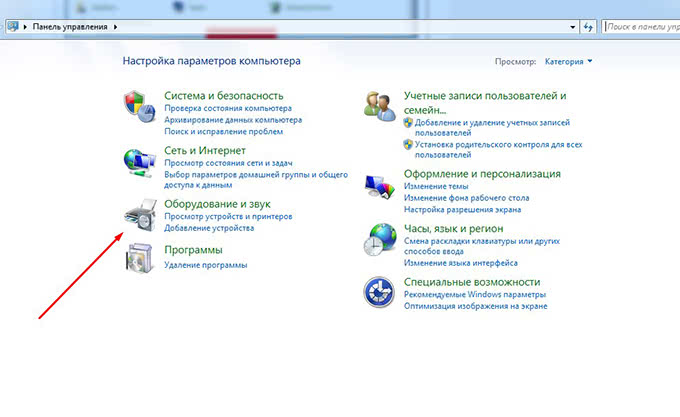

Ko sistem najde vaš telefon, kliknite »Dodaj« in vnesite kodo, prejeto na telefonu.
Optimalen način za uporabo telefona kot modema je brezžična povezava. Uporabnik ni odvisen od kabla, poleg tega je signal WiFi stabilen. Kot rezultat, se odločite.
Če vas zanima, se lahko seznanite s članom.
S pomočjo pametnega telefona, če je potrebno, lahko izročite. V tem primeru pametni telefon deluje kot usmerjevalnik, ki je lahko zelo priročen, na primer v državi.
Rečeno je, da če je pametni telefon na podstrešju koče, signala in ustrezno, distribucija Wi-Fi postane bolj stabilna.
Povedal vam bom, kako se lahko s pametnim telefonom z operacijskim sistemom Android porazdeli na Wi-Fi. V tem primeru mora biti pametni telefon mogoče povezati z uporabo kartice SIM, ki je nameščen v njem.
Konfiguriranje porazdelitve Wi-Fi na pametnem telefonu za 9 korakov
1) Odprite "Aplikacije" (sl. 1):
 Sl. 1 Iščemo aplikacije na pametnem telefonu z Androidom
Sl. 1 Iščemo aplikacije na pametnem telefonu z Androidom 2) V "Aplikacijah" iščemo in odpremo "nastavitve" (sl. 2):
 Sl. 2 Nastavitve pametnega telefona
Sl. 2 Nastavitve pametnega telefona 3) V nastavitvah najdemo in odpremo funkcijo "modem in mobilne dostopne točke" (Sl. 3).
 Sl. 3 Funkcija v nastavitvah pametnih telefonov "Modem in mobilna dostopna točka"
Sl. 3 Funkcija v nastavitvah pametnih telefonov "Modem in mobilna dostopna točka" 4) zdaj privlačite nastavitev "mobilne dostopne točke" (slika 4):
 Sl. 4 Pojdite na postavitev mobilne dostopne točke
Sl. 4 Pojdite na postavitev mobilne dostopne točke Tukaj določite ime prihodnjega omrežja Wi-Fi, ki vam je všeč več. Na primer, izbral sem "Android" (Sl. 5, številka 1).
5) Nato vnesite geslo (sl. 5, številka 2), ki bo treba klicati na računalniku (ne na pametnem telefonu!) Ko se prvič povežete s tem omrežjem Wi-Fi. Priporočljivo je, da geslo naredite bolj zapleteno kot, recimo, 12345. Geslo se spomni in še bolje pisati v prenosni računalnik, za to bo treba naknadno uvesti.
 Sl. 5 Vnesite geslo za dostop do omrežja Wi-Fi, ki bo izročen naš pametni telefon.
Sl. 5 Vnesite geslo za dostop do omrežja Wi-Fi, ki bo izročen naš pametni telefon. Nastavitve so nameščene samo en čas. Potem jih ni treba spremeniti, delamo naknadno s temi nastavitvami.
7) Nato v času, ko mora pametni telefon "obrniti" v usmerjevalnik, distribuira internet prek Wi-Fi, preprosto dal kljukico nasproti napis "mobilne dostopne točke" (sl. 6).
In od tega trenutka pametni telefon začne sprejemati signal na mobilnem telefonu
črte, in jo takoj razdelijo v obliki Wi-Fi vse računalnike in mobilne napraveki ne bo daleč od tega, in katerih uporabniki bodo poznali ime porazdeljenega omrežja in gesla za vstop v to omrežje.
Seveda je treba geslo za prijavo v omrežje mora biti skrivnost tujega (na primer, "nasprotni" sosedi ali samo naključni mimoidoči) ne morejo izkoristiti vašega wi-Fi omrežje. Poleg tega, za mobilni promet, ki bo uporabljal vaš pametni telefon, da distribuira internet prek Wi-Fi, boste plačali.
8) na računalniku, natančneje, na napravi, kjer morate dostopati do naprave Wi-Fi, si lahko ogledate omrežje z imenom, ki je nastal na 4. koraku (v moji različici, je "Android", "dvig" na To ime je podal sam pametni telefon, izkazalo se je "Androidap0P00").
9) Povežite se s tem omrežjem, za katero, ko se prvič povežete z njo, enkrat vnesemo geslo, ki je izumil 5. korak pri nastavitvi mobilne dostopne točke.
In vse, pametni telefon distribuira Wi-Fi in računalnik deluje na omrežju za ta Wi-Fi.
 Sl. 7 Ikona signalizira, da je pametni telefon zdaj usmerjevalnik na distribuciji interneta z Wi-Fi
Sl. 7 Ikona signalizira, da je pametni telefon zdaj usmerjevalnik na distribuciji interneta z Wi-Fi Kako onemogočiti distribucijo Wi-Fi na pametnem telefonu
Če želite onemogočiti distribucijo s pametnim telefonom Wi-Fi, je dovolj, da odstranite kljukico
Nasproti napis "Mobilna dostopna točka" (sl. 6). Pametni telefon bo prenehal biti usmerjevalnik Wi-Fi.
Na ta način lahko računalnik priključite na Wi-Fi s pametnim telefonom, kjer koli mobilna komunikacija deluje, in ni drugega načina za povezavo z internetom, na primer, kjer ni dostopa do javnega brezžičnega omrežja Wi-Fi Omrežje.
Pomembne informacije o tarifah
Pred vsemi predlaganimi nastavitvami pametnih telefonov je to nujno potrebno videti stopnje njihovega celičnega operaterja.
Na primer, lahko obstaja tarifa, ko je 100 MB vključena na tarifo. Po končanem 100 MB se pametni telefon ne povezuje z internetom do 24.00. In, seveda, brez Wi-Fi ni razdeljena. Dober omejevalnik v smislu, da je več, kot je dano na tarifo, ne boste porabili in zato ne boste izgubili denarja.
Vendar obstajajo neomejene možnosti. Nato lahko hitro ponastavite svoj račun na mobilni operater, ali pa celo pojdite v minuse.
Možno je, da lahko izberete ustrezno tarifo, da ne preplavi. V tej tarifi je treba vključiti nekaj mega-ali gigabajtov interneta. V nasprotnem primeru so lahko stroški take internetne povezave zelo velike, še posebej, če uporabljate Skype, na primer.
Nekateri celični operaterji ponujajo tako imenovane tarifne možnosti, povezane z vsemi tarifo. Takšne možnosti so lahko 100 MB, 2 GB, 10 GB interneta za dan ali mesec ali več.
Celična komunikacija, seveda, zelo draga. Če pa je zelo potrebno, in ni druge možnosti, potem se lahko predlagana možnost približa, kako varnostna kopija ali začasna (na primer zamenja ali nadomesti s stacionarnim domačim usmerjevalnikom).
V mednarodnem gostovanju je predlagana različica distribucije interneta običajno ni sprejemljiva. Noro je draga.
V nacionalnem gostovanju (to je v svoji državi), nekateri celični operaterji obdržijo tarifne možnosti za uporabo interneta za prejšnjo ceno, nato pa v nacionalnem gostovanju, takšno distribucijo interneta postane možno.
Postopek za preoblikovanje pametnega telefona v Wi-Fi (usmerjevalnik)
V vseh pametnih telefonih je konfiguracijski proces skoraj enak, razlika je le v imenu funkcij in lokacije v meniju. Prvič, v "Nastavitve" morate najti "modemski način ...", v katerem želite konfigurirati dostop do Wi-Fi, tako da vnesete ime omrežja. Nato morate namestiti varnostni način šifriranja. Če želite to narediti, vnesite geslo, ki mora biti sestavljen iz 8 znakov (številke in angleške črke) in še več. Po izvedbi zgornjih nastavitev morate aktivirati funkcijo "prenosne cone" in prenesti informacije v načinu WCDMA. V tem primeru pametni telefon ne bo deloval kot drugače omrežje.
Hitrost interneta je odvisna od posebnega tarifnega načrta. Za priročno surfanje v svetovnem omrežju je dovolj, da imate omejevalno stopnjo sprejem 7,2 Mbps. Vključno z Wi-Fi modulMorate najti ime pametnega telefona in vnesite geslo, povezava bo samodejno priključena. To je primerno, da ko predhodno vnesete geslo v Wi-Fi usmerjevalnik tega telefona, je mogoče več naprav priključiti istočasno (na primer, prenosni računalnik, televizijo, tablični računalnik).
Značilnosti predelave pametnih telefonov v WiFi usmerjevalniku
Kako narediti WiFi iz pametnega telefona, da bi WiFi Router: Telefon prejme internet, ki ga ponuja ponudnik, in distribuira Wi-Fi. Priskrbeti najboljši prehod Radijski signal, pametni telefon Priporočljivo je, da se bliže oknu. Po zaključku brskanja je treba izklopiti prenos informacij in onemogočiti dostopno točko Wi-Fi usmerjevalnika.
Po vključitvi mobilni internet Morate izbrati Wi-Fi usmerjevalnik, ki nastavite potrebne parametre mobilnega usmerjevalnika. Obveščanje vseh potrebnih za začetek Wi-Fi Router Parametri, morate jasno izvesti priporočila za povezovalne naprave. Plošča sporočil mora biti prikazana o uspešnem zagonu usmerjevalnika.
Sodobne naprave podpirajo možnost mobilne distribucije, ki je potrebna za dostop do svetovnega omrežja iz naprav, ki niso opremljene z LTE ali 3G modemom. Ne pozabite na tarifne načrte operaterja mobilne komunikacije Za prenos informacij. Ločene naprave so sposobne samostojno namestiti posodobitev.